Содержание
Порой случается так, что просто необходимо удалить номер мобильного телефона, который привязан к аккаунту в соц. сети Facebook. Кроме этого, после удаления старого номера, необходимо будет привязать уже новый номер к своему профилю.
Если вы не знаете, как это делается, то благодаря представленной инструкции, вы со всем разберетесь. Ниже будут представлены способы, как поменять, удалить номер в фейсбуке на компьютере в новом дизайне, а также с телефона.
Как удалить номер телефона
Начнем сегодняшнюю статью с того, что разберемся, как можно удалить номер телефона в Facebook. Чтобы более детально разобраться с данной темой, сначала рассмотрим способ в новой версии Facebook для персонального компьютера, а после этого, перейдем к мобильному устройству.
Через компьютер
Для удаления номера телефона, который привязан к аккаунту в соц. сети фейсбук, вам поможет такой набор действий:
- Изначально, вам нужно будет попасть на основную страницу фейсбука. Для этого, откройте браузер на своем персональном компьютере, а затем перейдите на нужную страницу. Теперь, войдите в свой аккаунт, если этого не произошло автоматически. После этого, посмотрите в правую верхнюю часть экрана, там будет иконка, которая исполнена в виде стрелочки вниз. Жмите по ней.

- На действующей странице появится новое меню. Находите там раздел «Настройки и конфиденциальность» и клацайте по нему левой кнопкой вашей мышки.

- На том же месте появится измененное меню. Необходимо будет щелкнуть ЛКМ по подразделу «Настройки».

- Таким образом, вы сможете попасть на страницу со всеми существующими настройками в нашей социальной сети. Если вы внимательно посмотрите на левую часть экрана, то там будет продолжительный список с разделами настроек. В нашем случае, понадобится раздел «Мобильные устройства». Клацайте по данному разделу левой клавишей мыши.

- Если вы это сделали, то вас перекинет на страницу с настройками мобильного телефона. Там должен быть указан привязанный к вашей странице номер мобильного телефона. Под данным номером будет кнопка «Убрать». Щелкайте по ней ЛКМ.

- Прямо по центру страницы вылезет новое окошко. Прочтите весь текст, который написан в данном окне. Под этим текстом будет строка для подтверждения ваших действий, клацайте по ней левой клавишей мышки. Затем, щелкайте по кнопке «Удалить номер».

- Как вы это сделаете, откроется специальное окошко для того, чтобы убедиться, что именно вы являетесь владельцем действующего аккаунта. Чтобы это подтвердить, вам потребуется вписать пароль от вашего аккаунта в представленную строку. Как только вы с этим закончите, кликайте ЛКМ по пункту «Отправить».

- Вот и все. Таким образом, вы без особых проблем сможете отвязать номер вашего телефона от аккаунта. А в следующем пункте статьи, вы узнаете, как можно будет указать новый номер телефона.

Через телефон
Раз уж с компьютерной версией все понятно, то перейдем к удалению номера мобильного телефона в фейсбуке через приложение для смартфона. Делается это так:
- Запускаете мобильную программу фейсбук на своем гаджете. Обратите своё внимание в нижний правый угол страницы, там вы сможете заметить значок в виде трех линий. Именно он вам и нужен, клацайте прям по нему.
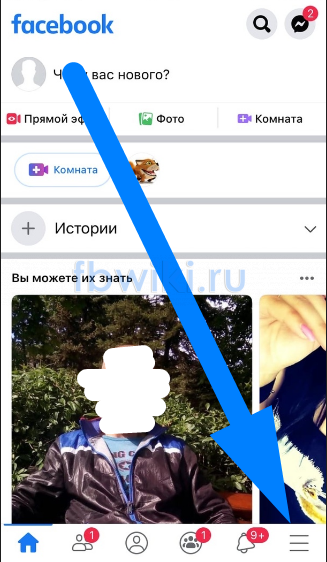
- Вас переведет на другую страницу, которую необходимо будет пролистнуть в самый низ. Прямо там расположилась графа «Настройки и конфиденциальность». Нажмите один раз по этой графе. После чего, появятся новые строки. Находите строку «Настройки» и щелкаете по ней один раз.
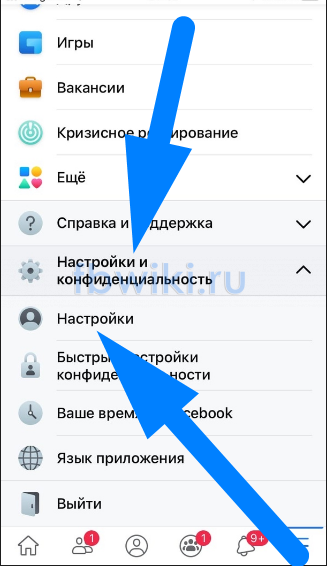
- После открытия другой страницы с настройками, вам потребуется найти подраздел «Личная информация». Как вы это сделаете, жмите по соответствующему пункту.
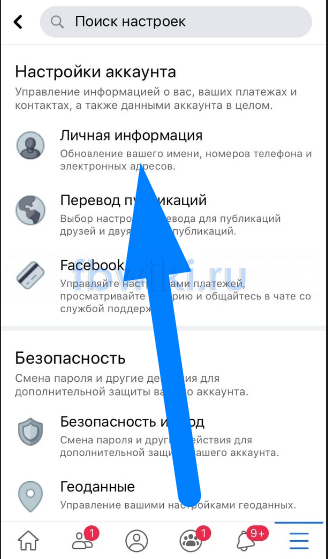
- Вас перебросит на специальную вкладку с личной информацией, которую вы указывали при создании своего профиля. Там будет графа «Номер телефона». Жмите прямо по этой графе.

- Теперь, перед вами будет открыта новая вкладка с настройками текстовых сообщений. В самом верху экрана будет расположен номер вашего телефона. А под ним будет находиться строка «Убрать». Кликайте один раз по этой строчке.

- Откроется специальная страница для отвязки номера телефона от вашего профиля в Facebook. Вас стоит ознакомиться со всей информацией, представленной на странице. Для продолжения процесса отвязки номера, необходимо будет клацнуть по строке «Я понимаю, что могу потерять доступ к своему аккаунту», а после этого, щелкнуть по кнопке «Удалить номер».

- Администрация соц. сети фейсбук беспокоится о безопасности своих пользователей. Поэтому, для отвязки номера от аккаунта, вас попросят вписать пароль от вашего аккаунта в Facebook. Делается это для того, чтобы точно знать, что именно вы владелец действующего аккаунта. Как только вы введете пароль в единственную строку на представленной странице, вам понадобится клацнуть по кнопке «Удалить номер телефона».

- Вот, собственно, и все. Если вы будете делать все в точности, что я рассказал выше, то у вас обязательно получится отвязать ненужный номер телефона от аккаунта в фейсбуке. Теперь, если вы зайдете в раздел с настройкой текстовых сообщений, то там вас попросят привязать номер телефона.

Как изменить номер
Через компьютер
Уже по старой традиции, начнем с компьютерной версии соц. сети. Для того, чтобы поменять номер телефона в фейсбуке, вам поможет такой порядок действий:
- Первое, что необходимо сделать — это запустить браузер на своём ПК, а затем перейти на свою страницу в Facebook. Как уже говорилось выше, вам в обязательном порядке необходимо будет отвязать старый номер телефона от вашего профиля. Для этого, поднимитесь вверх по статье до первого пункта – как удалить номер в фейсбуке. После успешной отвязки номера, открывайте уже знакомую вам страницу с мобильными настройками. Это та страница, где раньше был указан ваш номер.

- На текущей страничке вы сможете увидеть пункт «Добавить номер телефона». Просто клацайте по нему левой клавишей вашей мыши.

- Должно появиться окошко посередине экрана, которое поможет нам привязать новый номер телефона. Выбираете в этом окошке код страны, затем вводите номер вашего телефона и клацаете ЛКМ по строчке «Продолжить».

- Теперь, просто зайдите в раздел с сообщениями на вашем смартфоне. Ведь именно туда будет отправлен специальный код для подтверждения. Вписывайте эти цифры в соответствующую строку окошка, а затем жмете ЛКМ по графе «Подтвердить».

- Изменение номера завершено. При правильном выполнении всех действия, никаких проблем возникнуть не должно. Важно осознать, что сначала придется удалить старый номер, а затем уже привязать новый.
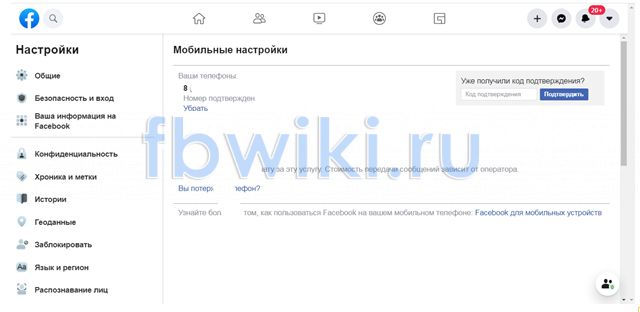
Через телефон
Последняя инструкция, которая будет представлена в данной статье, поможет вам изменить номер телефона в фейсбуке через мобильное устройство. Делается это таким образом:
- Первым делом, вам понадобится выполнить все действия по удалению старого номера телефона в соответствующем разделе сайта. Для этого, перейдите в первый пункт инструкции, где подробно рассказано об удалении номера телефона. Когда отвяжите номер, переходите в раздел «Номер телефона».
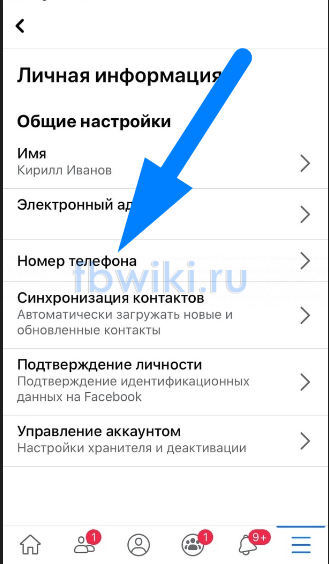
- Вас перекинет на новую вкладку, где можно будет привязать номер телефона. На данной странице будет лишь одна строка, в которую необходимо будет ввести ваш новый номер телефона. После выполнения этой задачи, щелкайте по кнопке «Добавить номер».

- На номер, который вы только что указали, будет выслан индивидуальный смс код. Чтобы его увидеть, перейдите в раздел со всеми сообщениями на своем смартфоне и скопируйте цифры оттуда в графу на странице. Если вы это сделали, то просто клацайте по пункту «Подтвердить».
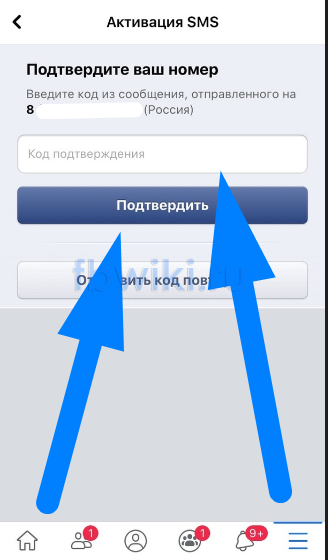
- Дайте немного времени системе на обработку данных. Если все данные указаны правильно, то мобильный номер будет добавлен к вашему профилю. То есть, вы смогли поменять номер телефона в Facebook.

Если нет до ступа к аккаунту
Если нет доступа к телефону
В сегодняшней инструкции была подробно разобрана тема смены номера мобильного телефона в новом дизайне социальной сети Facebook. Если вы внимательно ознакомитесь с представленной статьей, то сможете понять, как происходит удаление и изменение номера мобильного телефона с различных устройств.






